Hur räknar man kommaseparerade värden i en enda cell i Excel?
Om cellinnehållet separeras med komma i en enda cell, som “A1, A2, A3, A4, A5”, och du vill räkna det totala antalet kommaseparerade värden i den här cellen, vad kan du göra? I det här fallet bör de totala kommaseparerade värdena vara 5. I den här artikeln visar vi dig två metoder för att räkna kommaseparerade värden i en enda cell i Excel.
Räkna kommaseparerade värden i en enda cell med formel
Räkna enkelt kommaseparerade värden i en enda cell med ett fantastiskt verktyg
Fler handledning för att räkna i Excel
Räkna kommaseparerade värden i en enda cell med formel
Ta data i nedanstående skärmdump som ett exempel, gör så här för att räkna kommaseparerade värden i varje cell i intervallet B3: B7.

1. Välj en tom cell för att mata ut resultatet.
2. Skriv in formeln nedan i den och tryck på ange nyckel. Välj resultatcellen och dra sedan dess Fyll handtaget ner för att få alla resultat.
=LEN(TRIM(A1))-LEN(SUBSTITUTE(TRIM(A1),",",""))+1

Räkna enkelt kommaseparerade värden i en enda cell med ett fantastiskt verktyg
Med Räkna antalet celler separerade med komma nytta av Kutools för Excel, du kan enkelt räkna kommaseparerade värden i en cell i Excel utan att tillämpa formeln manuellt.
Innan du ansöker Kutools för ExcelBer ladda ner och installera det först.
1. Välj en tom cell för att mata ut resultatet.
2. Gå till Kutools fliken, klicka Formel Helper > Formel Helper.

3. I Formlerhjälpare dialogrutan, konfigurera så här.
- Hitta och välj Räkna antalet värden separerade med komma i Välj en formel låda;
Dricks: du kan kontrollera Filter rutan, skriv in vissa ord för att filtrera formelnamnen. - I Cell välj cellen där du vill räkna kommaseparerade värden;
- Klicka på OK knapp. Se skärmdump:

4. Nu fylls resultatet i den valda cellen. Välj den här resultatcellen och dra sedan ner Fyllningshandtaget för att få andra resultat. Se skärmdump:
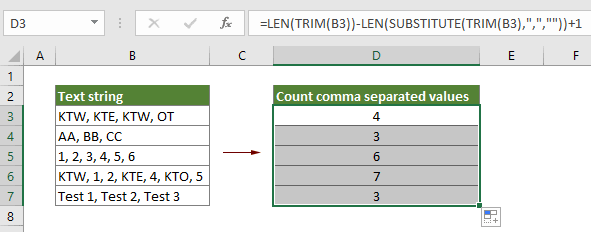
Om du vill ha en gratis provperiod (30 dagar) av det här verktyget, klicka för att ladda ner den, och gå sedan till för att tillämpa operationen enligt ovanstående steg.
Relaterade artiklar:
Räkna duplicerade värden i en kolumn i Excel
Om du har en lista med data i ett kalkylblad med unika värden och duplikatvärden, och du inte bara vill räkna frekvensen för dubblettvärden utan också vill veta ordningen för förekomsten av duplikatvärdena. Metoderna i den här artikeln kan göra dig en tjänst.
Räkna antalet celler med text eller antal i Excel
Till exempel har du ett kalkylblad blandat med texter och siffror, och du vill räkna det totala cellnumret för texter och nummer separat, vad skulle du göra? I Excel kan du använda formeln för att uppnå detta. Vänligen bläddra i denna handledning för mer information.
Räkna om cellen innehåller text eller del av text i Excel
Antar att du har nedanstående data och vill räkna antalet celler som innehåller texten "Apple", antalet celler innehåller texten "Orange" och cellerna innehåller "Peach" separat, hur får man det? I denna handledning förklarar vi COUNTIF-funktionen i detalj för att hjälpa dig att snabbt räkna antalet celler om de innehåller text eller en del av specifik text i Excel. Dessutom introducerar vi en fantastisk funktion för att uppnå det enkelt med bara klick.
Räkna antalet celler mellan två värden eller datum i Excel
Om du behöver räkna cellnummer som innehåller specifika värden mellan två nummer eller datum, kan formeln för CountIf-funktionen snabbt hjälpa dig. I den här handledningen visar vi dig information om hur många celler som räknas mellan två värden eller datum i Excel.
Bästa kontorsproduktivitetsverktyg
Uppgradera dina Excel-färdigheter med Kutools för Excel och upplev effektivitet som aldrig förr. Kutools för Excel erbjuder över 300 avancerade funktioner för att öka produktiviteten och spara tid. Klicka här för att få den funktion du behöver mest...

Fliken Office ger ett flikgränssnitt till Office och gör ditt arbete mycket enklare
- Aktivera flikredigering och läsning i Word, Excel, PowerPoint, Publisher, Access, Visio och Project.
- Öppna och skapa flera dokument i nya flikar i samma fönster, snarare än i nya fönster.
- Ökar din produktivitet med 50 % och minskar hundratals musklick för dig varje dag!
